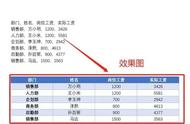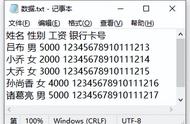Word中的数据怎么转移到Excel中?相信我们应该都遇到过Word文档,Word文档很适合记录文字信息,当然很多时候也会有数据记录在内。如果我们需要把Word中的数据转移到Excel中,很多朋友应该都用过手动誊写的方法。手动誊写数据很容易产生差错,因为人类在进行重复性的任务时会出现疲劳、精神不集中等问题,从而导致数据录入错误。此外,手动录入数据也需要花费大量的时间和精力,效率低下,容易拖延工作进度。为了解决这些问题,其实我们还可以使用一些其他方法,比如采用数字化工具:使用数字化工具可以将手写数据转换为数字化数据,如使用扫描仪将纸质文档数字化,使用OCR技术将图片中的文字转换为数字化数据等,从而减少手工录入数据的错误。今天就来教大家一个转换方法,让你摆脱繁琐的数据誊写。

迅捷PDF转换器
使用转换器的话,可以把Word格式的文档转换为Excel格式。我们从搜索引擎上搜索PDF转换器之后,从官网下载安装。首先点击上方工作栏里的【PDF转换】,选择【文件转Excel】。

点击之后,会弹出一个文件选择框。这时候我们点击需要转换的Word格式文档选择打开,便可以把Word文档导入到软件里。

导入需要转换的Word文件后,在下方选择需要的参数,比如每一页Word转为一个工作表或者把多页PDF内容合并成一个工作表。如果我们启用OCR文字识别的话,可以把Word文件里的图片内容也一并识别到Excel中。核实无误之后。点击【开始转换】即可。

Word中的数据怎么转移到Excel中?看到这里,你知道怎么把Word数据转移到Excel了吗?快来试试吧!
,